ppt参考线怎么添加?
发布时间:2021年05月08日 12:15
你们在制作PPT的时候,有没有有时想要把一张幻灯片上边就上好几张图片呢?那么在插入多个图片的时候想要把图片对齐,就要借助参考线,参考线可以把一张幻灯片均匀的分成几部分,那么ppt参考线怎么添加呢,下面我就来给大家介绍一下方法,希望对你有所帮助!
1.首先,我们在电脑上打开point power软件,新建幻灯片,如下图红色箭头指向所示:
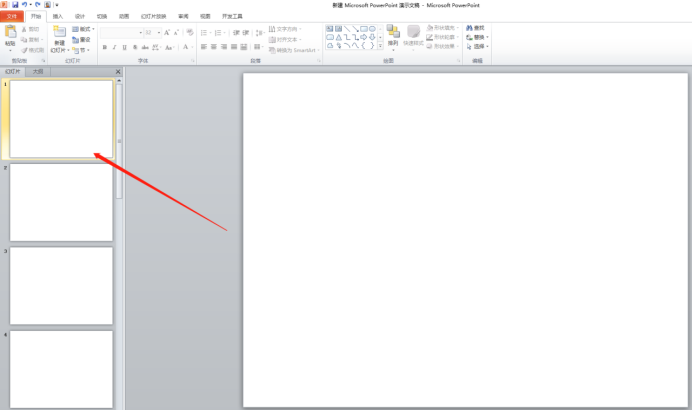
2.然后,点击菜单栏上边的【视图】菜单中,勾选上【参考线】选项,就会出来水平和垂直的两条参考线,如下红色圈出部分所示:
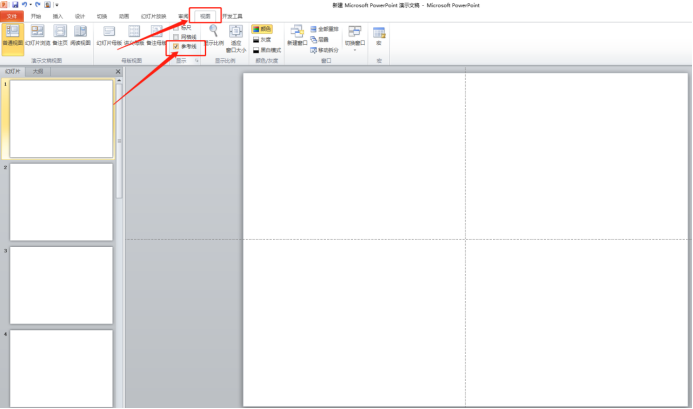
3.接下来,在参考线上按住鼠标左键可以任意改变参考线的位置,如下图红色箭头指向所示:
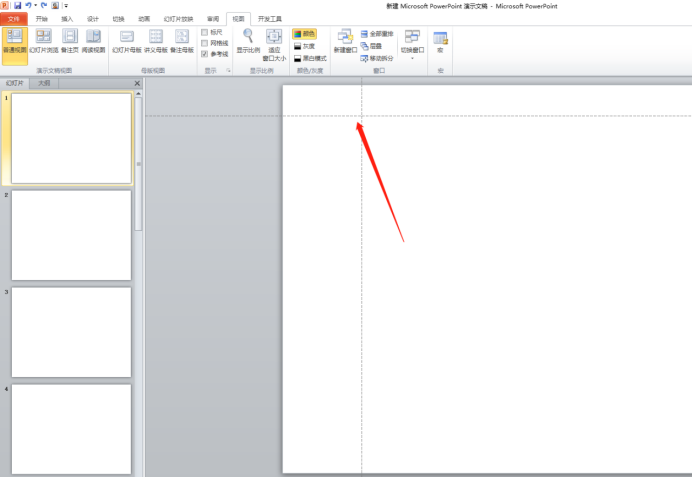
4.在参考线上单击鼠标右键选择【添加垂直参考线】和【添加水平参考线】,可以新增垂直和水平参考线,如下图所示:
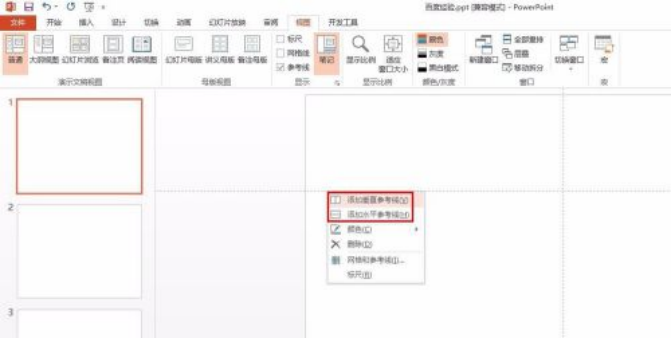
5.最后,我们可以看到新增垂直和水平参考线,根据自己的需求把参考线设置到对应的位置就可以了,如下图所示:
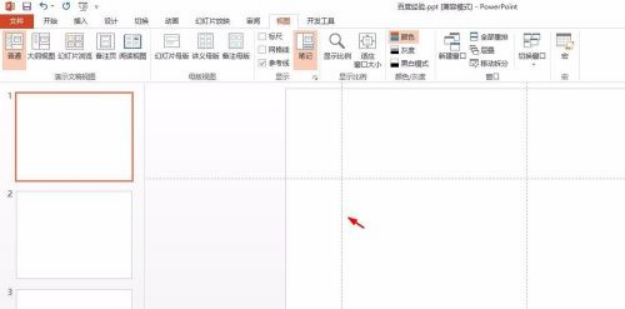
上边的5步操作步骤就是ppt参考线怎么添加的方法,已经清楚地给大家分享出来了,不知道怎么操作的小伙伴们,按照上边的步骤操作吧!最后,希望以上的操作步骤对你有所帮助!
本篇文章使用以下硬件型号:联想小新Air15;系统版本:win10;软件版本:Microsoft Power point 2010。


